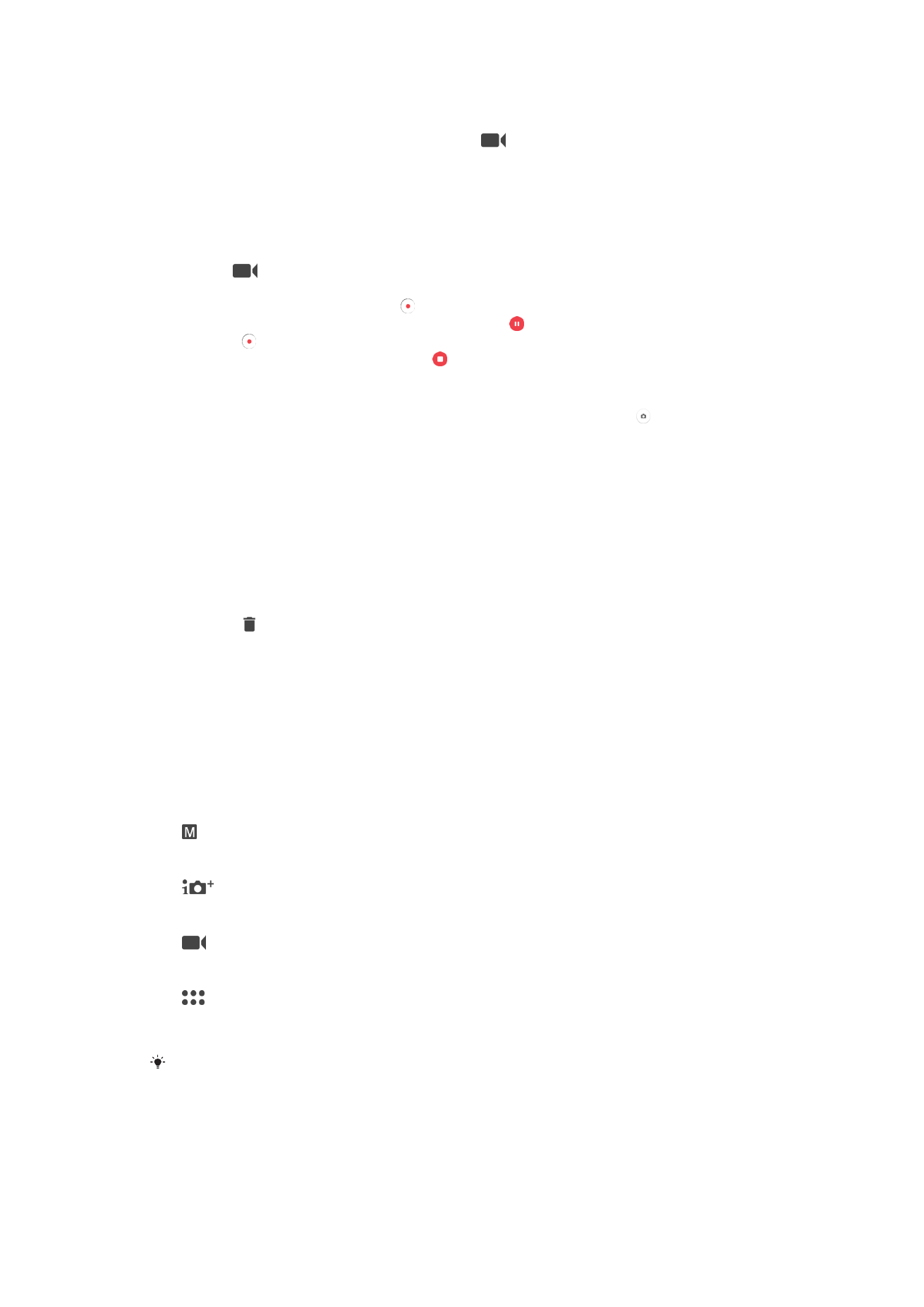
Općenite postavke fotoaparata
Pregled načina snimanja
Možete odabrati različite načine snimanja i aplikacije fotoaparata. Jednostavno povucite
prstom ulijevo ili udesno po zaslonu fotoaparata da biste prešli na drugi način snimanja ili
aplikaciju fotoaparata.
Ručno
Ručno prilagodite postavke kamere kao što su razlučivost, balans bijele i ISO.
Univerzalno automatski
Optimizirajte postavke za sve scene.
Videokamera
Ručno prilagodite videopostavke tako da budu prikladne za sve scene.
Aplikacije kamere
Ručno odaberite aplikacije fotoaparata.
Da biste saznali kako snimati bolje fotografije, posjetite web-stranicu
support.sonymobile.com
.
97
Ovo je internetska inačica ovog materijala. © Tiskanje je dopušteno samo za osobno korištenje.
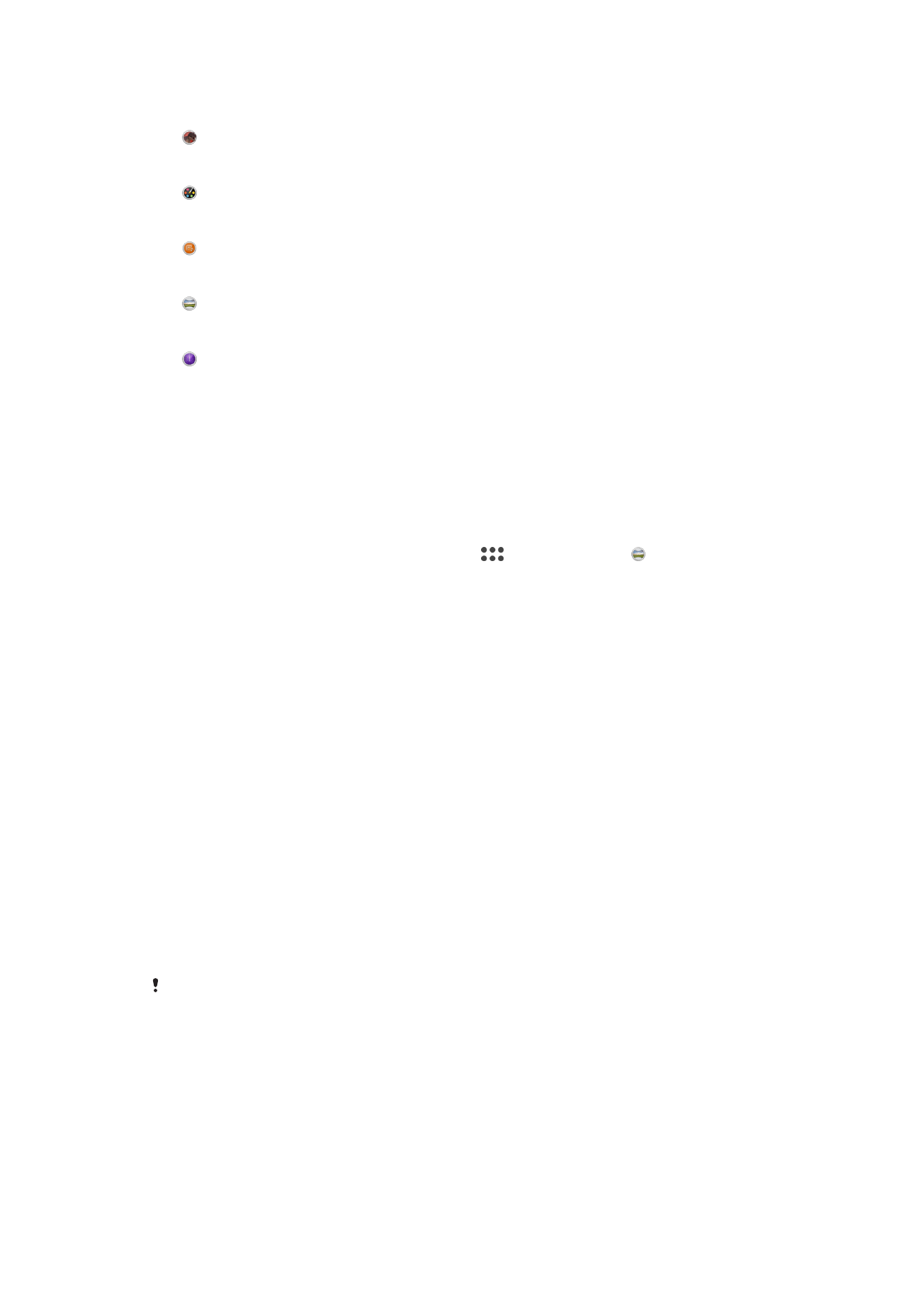
Aplikacije kamere
AR efekt
Snimajte fotografije i videozapise s virtualnim scenama i likovima.
Kreativni efekt
Primijenite efekte na fotografije i videozapise.
Sound Photo
Snimajte fotografije s pozadinskim zvukom.
Panorama
Snimajte širokokutne i panoramske fotografije.
Timeshift burst
Pronađite najbolju fotografiju iz niza slika.
Panoramske fotografije
Širokokutne i panoramske fotografije možete snimiti jednostavnim pokretom pritiskanja i
povlačenja.
Snimanje panoramske fotografije
1
Aktivirajte kameru.
2
Povucite prstom po zaslonu da biste odabrali
, a zatim odaberite .
3
Pritisnite tipku kamere i polako pomičite kameru u smjeru koji je naznačen na
zaslonu.
Automatsko prepoznavanje lica
Kamera automatski otkriva lica i označava ih okvirima. Okvir u boji prikazuje koje je lice
odabrano za izoštravanje. Izoštravanje je postavljeno na lice najbliže središtu kamere. Da
biste odabrali lice koje želite izoštriti, dotaknite jedan od okvira.
Automatsko snimanje
Uključite automatsko snimanje da biste automatski fotografirali pomoću jedne od opcija u
nastavku.
Snimanje rukom
Okrenite dlan prema kameri da biste uključili samookidač i slikali autoportrete u načinima snimanja
Ručno i
Univerzalno automatski.
Autom. prep. osmijeha
Koristite tehnologiju Smile Shutter™ da biste fotografirali lice u trenutku kada se nasmiješi. Kamera otkriva do
pet lica i odabire jedno lice za prepoznavanje osmijeha i autofokusira. Kada se odabrano lice nasmiješi,
kamera automatski snima fotografiju.
Isključi
Kada je automatsko snimanje isključeno, možete fotografirati pomoću gumba okidača ili tipke za kameru.
Funkcija
Snimanje rukom dostupna je samo za snimanje autoportreta.
98
Ovo je internetska inačica ovog materijala. © Tiskanje je dopušteno samo za osobno korištenje.
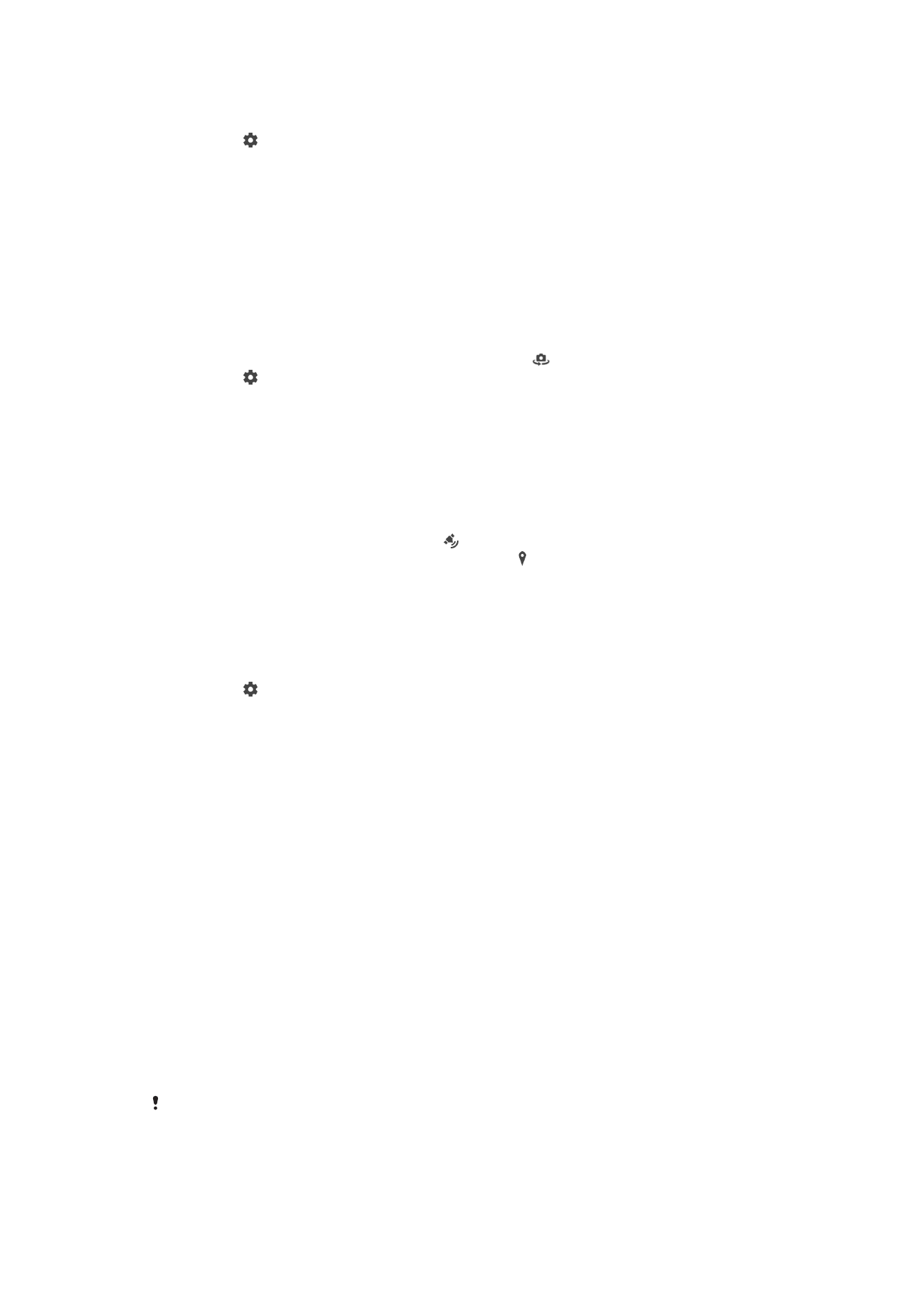
Uključivanje funkcije Smile Shutter™
1
Aktivirajte kameru.
2
Dotaknite .
3
Pronađite i dotaknite
Automatsko snimanje > Autom. prep. osmijeha.
4
Kada je fotoaparat otvoren, a funkcija
Autom. prep. osmijeha uključena, usmjerite
fotoaparat prema osobama koje želite snimiti. Fotoaparat odabire koje će lice
izoštriti.
5
Odabrano se lice pojavljuje unutar obojenog okvira, a fotografija se automatski
snima čim se otkrije osmijeh.
6
Ako se osmijeh ne prepoznaje, pritisnite tipku kamere za ručno snimanje
fotografije.
Uključivanje ručnog zatvarača
1
Aktivirajte kameru.
2
Prebacite se na prednji fotoaparat tako da dotaknete
3
Dotaknite .
4
Dotaknite
Više.
5
Pronađite i dotaknite
Automatsko snimanje > Snimanje rukom.
Spremanje geografske lokacije fotografije
Omogućite funkciju spremanja lokacije da biste dodali geooznaku uz svoje fotografije i
spremili približnu zemljopisnu lokaciju dok snimate. Zemljopisna se lokacija utvrđuje
pomoću bežičnih mreža i GPS tehnologije.
Kada se na zaslonu fotoaparata prikaže , spremanje lokacije je uključeno, ali
zemljopisni položaj nije pronađen. Kada se prikaže , spremanje lokacije je uključeno, a
zemljopisni je položaj dostupan, stoga je fotografiji moguće dodati oznaku zemljopisne
lokacije. Ako se nijedan od ta dva simbola ne pojavi, spremanje lokacije je
onemogućeno.
Uključivanje geooznačavanja
1
Aktivirajte kameru.
2
Dotaknite .
3
Dotaknite
Više, a zatim klizač pokraj opcije Spremi lokaciju da biste omogućili ili
onemogućili funkciju.
4
Ako ste omogućili geooznake, od vas će se zatražiti da omogućite lokacijske
usluge, ako to još niste učinili. Dotaknite
U redu, a zatim klizač Lokacija.
Snimanje dodirom
Pomoću snimanja dodirom jednostavno dodirnite zaslon kamere da biste snimili
fotografiju.
Uključi
Samo prednji fotoaparat
Isključi
Podešavanje dodirom
Dodirnite zaslon da biste odabrali područje izoštravanja pri snimanju slika.
Samo fokus
Fokus i svjetlina
Ta je funkcija dostupna samo u načinu snimanja
Univerzalno automatski.
Automatski pregled fotografija
Fotografije možete pregledati neposredno nakon snimanja.
99
Ovo je internetska inačica ovog materijala. © Tiskanje je dopušteno samo za osobno korištenje.
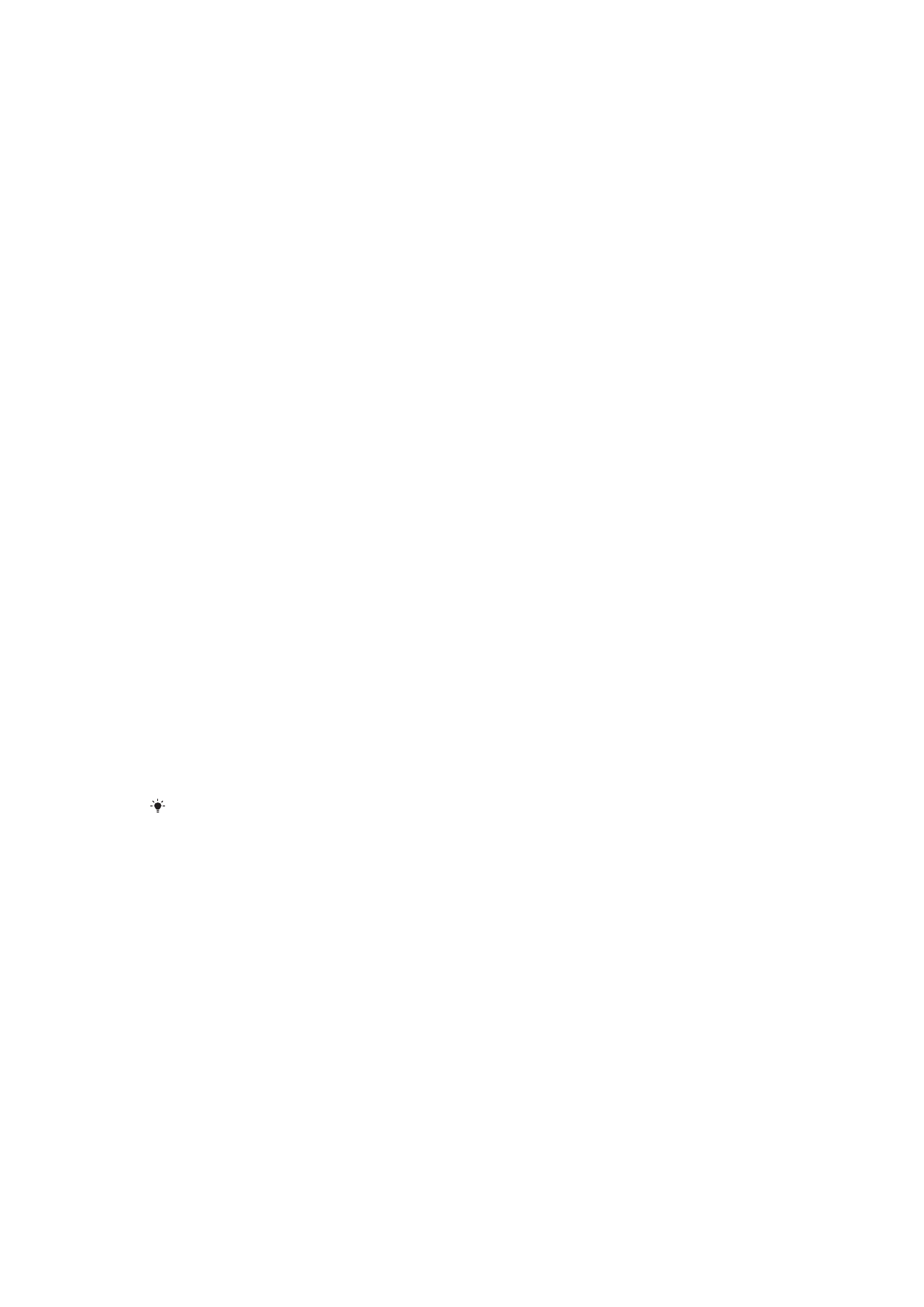
Uključi
Nakon snimanja fotografije njezin će pregled na 3 sekunde biti vidljiv u donjem lijevom kutu zaslona.
Samo prednji fotoaparat
Nakon snimanja fotografije prednjom kamerom njezin će pregled na 3 sekunde biti vidljiv u donjem lijevom
kutu zaslona.
Isključi
Fotografija ili videozapis spremaju se nakon snimanja, a pregled se ne prikazuje.
Načini korištenja tipke glasnoće
Možete odabrati kako želite koristiti tipku glasnoće prilikom snimanja fotografija.
zum
Tipku glasnoće možete koristiti za povećanje ili smanjivanje prikaza.
glasnoća
Tipku glasnoće možete koristiti za prilagodbu glasnoće obavijesti, zvuka zvona i glazbe.
zatvarač
Tipku glasnoće možete koristiti za snimanje fotografija.
Zvuk
Kada snimite fotografiju ili počnete snimati videozapis, Kamera reproducira zvuk
zatvarača. Ako koristite samookidač, reproducirat će niz bipova da bi označila
odbrojavanje. Te zvukove možete uključiti i isključiti.
Spremanje podataka
Možete odabrati spremanje podataka na uklonjivu SD karticu ili na internu memoriju
uređaja.
Interna memorija
Fotografije i videozapisi su spremljeni na memoriju uređaja.
SD kartica
Fotografije i videozapisi su spremljeni na SD karticu.
Crte rešetke
Crte rešetke služe kao vizualno pomagalo koje prilikom snimanja pojednostavnjuje
pronalaženje odgovarajuće kompozicije fotografije.
Crte rešetke prikazuju se na zaslonu fotoaparata samo tijekom snimanja i ne prikazuju se na
konačnoj fotografiji.
Brzo pokretanje
Kada je zaslon zaključan, fotoaparat pokrenite pomoću postavki za brzo pokretanje.
Samo pokreni
Kada je ta postavka aktivna, fotoaparat možete pokrenuti i ako je zaslon zaključan tako da pritisnete i držite
tipku fotoaparata.
Pokreni i snimi
Kada je ta postavka aktivna, fotoaparat možete pokrenuti i automatski snimiti fotografiju i ako je zaslon
zaključan tako da pritisnete i držite tipku fotoaparata.
Pokreni i snimi videozapis
Kada je ta postavka aktivna, fotoaparat možete pokrenuti i automatski snimiti videozapis i ako je zaslon
zaključan tako da pritisnete i držite tipku fotoaparata.
Isključi
100
Ovo je internetska inačica ovog materijala. © Tiskanje je dopušteno samo za osobno korištenje.
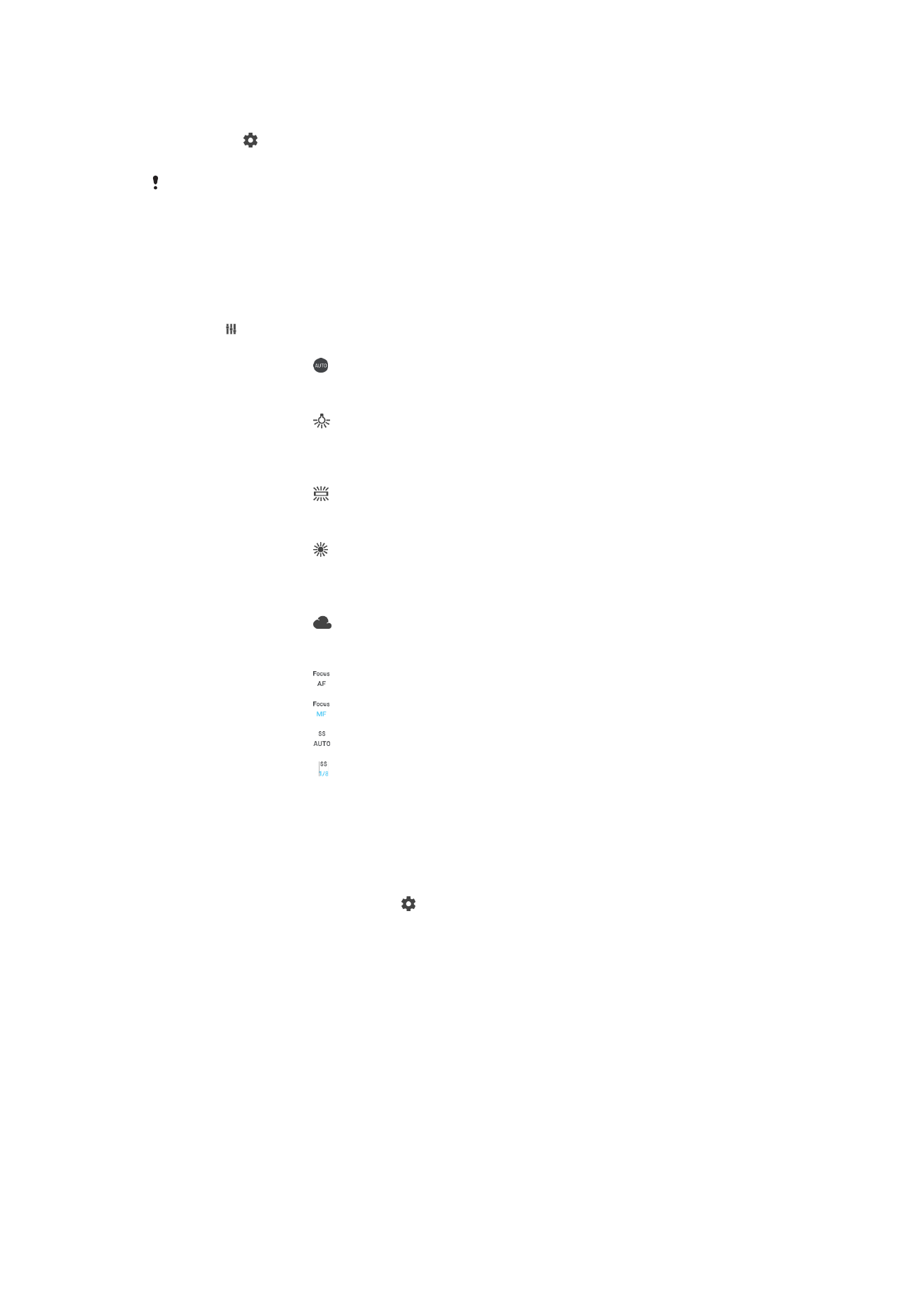
Prilagođavanje boje i svjetline
1
Aktivirajte kameru.
2
Dotaknite >
Boje i svjetlina.
3
Da biste prilagodili boju i svjetlinu, povucite klizače u željene položaje.
Ta je postavka dostupna samo u načinu rada kamere Superior i Video.
Balans bijele, izoštravanje, ekspozicija i blenda
Balans bijele boje, postavka koja je dostupna samo u načinu snimanja
Ručno,
prilagođava balans boje ovisno o uvjetima osvjetljenja. Ekspoziciju možete i ručno
prilagoditi u rasponu od -2,0 EV do +2,0 EV. Možete, na primjer, povećati svjetlinu slike ili
smanjiti cjelokupnu ekspoziciju ako dotaknete kontrole plus ili minus kada se prikaže
simbol . Izoštravanje i blenda mogu se postaviti za ručnu ili automatsku prilagodbu.
Balans bijele boje
Autom.
Ravnoteža boja prilagođava se automatski.
Svjetlost žarulje
Ravnoteža boje prilagođava se uvjetima s toplim osvjetljenjem,
primjerice svjetlu žarulja.
Fluorescentno
Ravnoteža boje prilagođava se neonskoj rasvjeti.
Danje svjetlo
Ravnoteža boje prilagođava se sunčanim uvjetima na
otvorenom.
Oblačno
Ravnoteža boja prilagođava se oblačnom vremenu.
AF izoštravanje
Izoštravanje se prilagođava automatski.
MF izoštravanje
Izoštravanje se prilagođava ručno.
SS auto
Blenda se prilagođava automatski.
SS 1/8
Blenda se prilagođava ručno.